win8/8.1安装如何win10双系统【图文教程】
更新日期:2023-08-24 12:57:51
来源:转载
目前win10系统还存在兼容问题,所以很多用户会在win8/8.1安装下安装win10双系统,既可以体验win10,又不影响原来的Win8/8.1系统使用。但是很多新手不知道如何安装,针对这个问题,本文系统城小编向大家介绍win8/8.1安装win10双系统的图文教程。
具体方法如下:
1、为win10创建一个新的安装分区;
2、首先我们需要为接下来的win10预览版安装准备一个纯净的磁盘分区,这里笔者教大家如何直接在Win8/8.1系统中,创建一个新的分区;
3、首先进入Win8.1计算机管理后,我们再点击“磁盘管理”,接下来我们需要找一个并且剩余空间较大的分区,在其上右键单击,在弹出的菜单中选择“压缩卷”,;

4、弹出的压缩卷对话框中,我们需要输入压缩空间大小。由于笔者选择的是300G容量的F盘,本身已经使用了20GB,剩余280GB容量可用。这里由于是用作安装win10系统可用,而win10安装盘,win10系统盘空间一般建议预留30GB以上容量,这里小编给其分配60GB,也就是60*1024M=61440(M),输入这个容量后,点击底部的“压缩”即可;
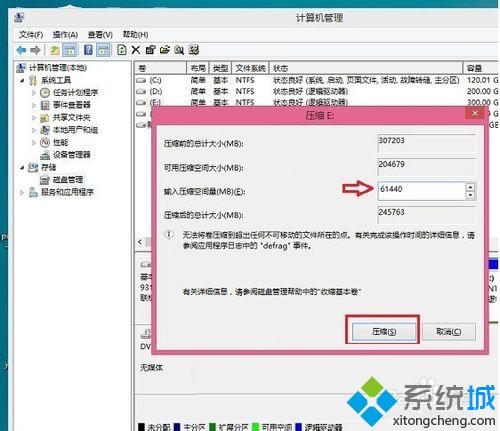
5、这个新分区还不可用,这里我们还需要新建简单分卷。操作方法是,在这个新分区上右键,然后选择“新建简单卷”;

6、最后一路下一步完成即可,完成了Win8.1新建分区后我们进入我的电脑中,就会看到多了一个新的硬盘分区,这个分区将作为win10系统安装盘;

7、Win8.1和win10双系统安装开始准备;
8、首先在Win8/8.1电脑中下载最新ISO文件格式的win10系统镜像;
(注:Win8.1和win10的系统位数要相同,比如我们Win8.1系统是64位的,那么下载win10系统,也必须选择64位,如果双系统位数不同,安装会出错,这点大家需要特别注意.)
9、由于Win8/8.1以上系统可以直接打开ISO镜像文件,因此我们直接双击下载的ISO镜像文件运行即可,之后会再进入DVD驱动器目录下,然后在这个目下,我们再进入“sources”文件夹,如下图所示。---进入sources文件夹;
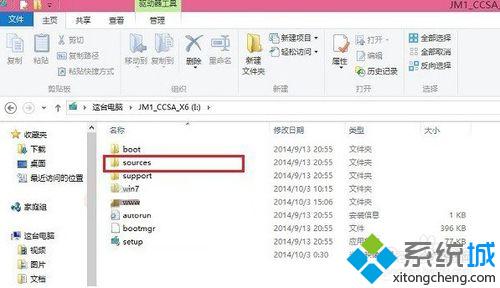
10、进入sources文件夹目录后,我们再找到这个文件夹里面的【setup】系统安装程序,直接双击打开运行即可;

11、(注意:Win8.1和win10双系统安装教程,很重要的一步,就是需要运行sources文件夹的setup安装程序,如果是将win10替换掉Win8/8.1系统的话,也就是直接将Win8.1升级到win10的话,那么直接运行上上图中根目录的setup安装程序,升级安装.)
13、运行sources文件夹下的setup安装程序后,就可以见到如下熟悉的系统安装程序界面了,首先选择【立即在线安装更新(推荐)】;

14、接下来会进入win10安装许可条款,我们勾选上“我接受许可条款”,然后点击底部的【下一步】即可;
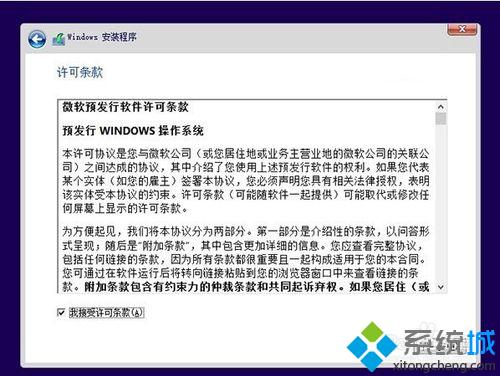
15、接下来在你想执行哪种类型安装射中选择.自定义:仅安装Windows(高级);
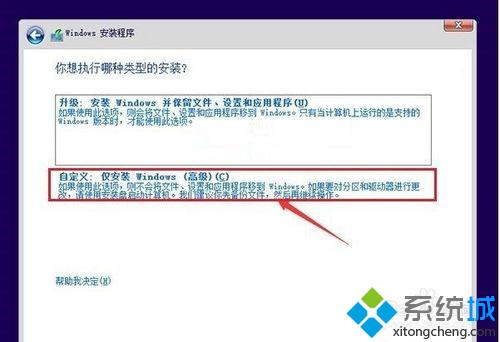
16、接下来需要选择您将win10安装到哪个盘,这里我们直接选择,上面我们新建的纯净分区盘即可,完成后,继续点击【下一步】;
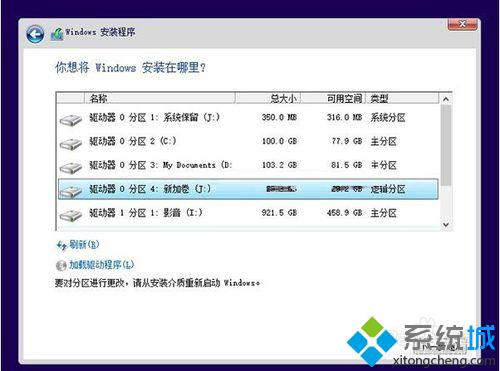
17、再之后,基本我们就无需操作,等待其自动完成即可,win10安装需要较长一段时间,并且安装过程中,会自动重启几次,我们只需要耐心等待其完成即可;
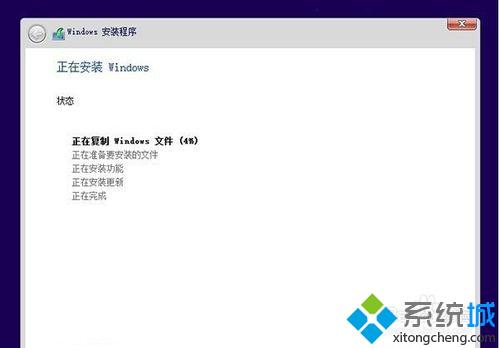
18、最后电脑重启几次后,会进入win10初次安装设置,主要是需要创建用户名、密码以及基本设置等,我们按照提示一步一步完成,最后就可以进入到win10界面了;

19、Win8.1下安装win10成功后,以后电脑每次重启或者开机后,会进入系统选择界面,您可以自由选择进入win10或者Win8.1系统。

Win8.1和win10双系统安装教程就为大家介绍到这里,无需设置BIOS,也无需借助虚拟光驱,在Win8.1系统中完成安装的。感兴趣的用户一起动手操作吧。
- monterey12.1正式版无法检测更新详情0次
- zui13更新计划详细介绍0次
- 优麒麟u盘安装详细教程0次
- 优麒麟和银河麒麟区别详细介绍0次
- monterey屏幕镜像使用教程0次
- monterey关闭sip教程0次
- 优麒麟操作系统详细评测0次
- monterey支持多设备互动吗详情0次
- 优麒麟中文设置教程0次
- monterey和bigsur区别详细介绍0次
周
月












